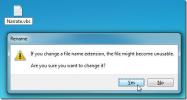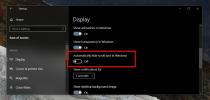Cambia i dispositivi di riproduzione di Windows 7 (schede audio) con SoundSwitch
Se stai utilizzando più dispositivi di riproduzione, devi odiare passare da uno all'altro manualmente facendo clic con il pulsante destro del mouse sull'indicatore del volume per aprire la finestra di dialogo Dispositivi di riproduzione e quindi cambiare il dispositivo di riproduzione. Che ne dici di un'applicazione che ti consente di cambiare i dispositivi di riproduzione direttamente dalla barra delle applicazioni? SoundSwitch ti offre proprio questo. È un piccolo strumento di commutazione dei dispositivi di riproduzione nella barra delle applicazioni open source per Windows che ti fa risparmiare tempo che avresti speso per cambiare i dispositivi di riproduzione nel modo predefinito.
L'applicazione mappa la sequenza dei dispositivi elencati nella finestra di dialogo Dispositivi di riproduzione con ID dispositivo. Per ad esempio, se si dispone di 4 dispositivi, è possibile aggiungere fino a 4 ID dispositivo in ordine crescente / decrescente da Impostazioni finestra.
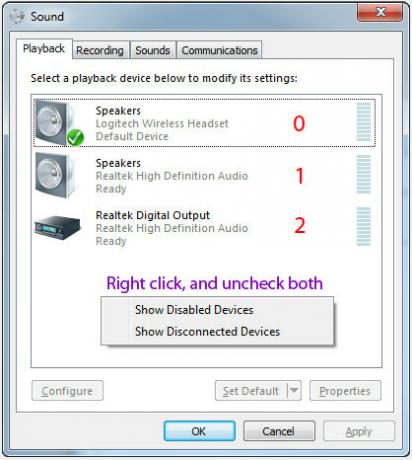
È possibile accedere alla finestra Impostazioni dal menu della barra delle applicazioni. Immettere l'ID del dispositivo audio e fare clic su Aggiungi per salvarlo nell'elenco. Allo stesso modo, è possibile aggiungere ID anche per altri dispositivi di riproduzione installati.
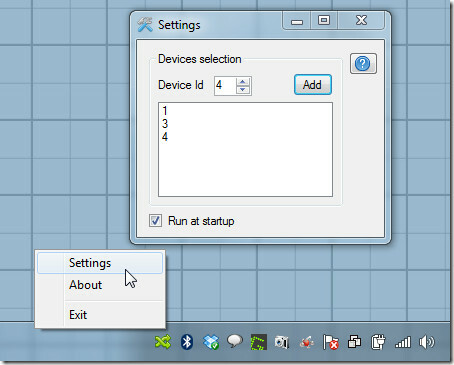
La combinazione di tasti di scelta rapida predefinita è Ctrl + Alt + F11 per abilitare e scorrere i dispositivi di riproduzione in sequenza definita. SoundSwitch funziona su Windows XP, Windows Vista e Windows 7.
Scarica SoundSwitch
Ricerca
Messaggi Recenti
Come scansionare un documento o una foto con Fax e scanner di Windows
Di recente, ho dovuto scansionare alcune foto per mio fratello, ha ...
Rendi Windows Narrate benvenuto (qualsiasi) Messaggio all'accesso
Ecco un bel suggerimento che farebbe narrare al tuo PC un messaggio...
Come disabilitare le barre di scorrimento sottili su Windows 10
Windows 10 subisce molte modifiche, grandi e piccole, con i suoi ag...